Adesea, două routere pentru a lucra în aceeași rețea sunt utilizate în acele circumstanțe atunci când gama WiFi a unui dispozitiv nu este suficientă pentru a acoperi întreaga zonă a unei cabane, apartamente sau birouri private. Acest lucru duce la faptul că în unele camere sau camere pur și simplu nu există acces la Internet. Puteți să cumpărați un router mai puternic, dar această abordare nu este o cale optimă de ieșire din situație. Soluția cea mai eficientă este crearea unui alt punct de acces utilizând cel de-al doilea router. De exemplu, procesul de configurare a router-ului TP-Link va fi descris, deoarece modelele de acest brand sunt printre cele mai populare și răspândite printre utilizatori.
Crearea unei rețele de routere utilizând un cablu LAN
După achiziționarea unui alt router trebuie să decideți care dintre cele două dispozitive va fi unul principal. De obicei, un router cu o putere de semnal mai mare este atribuit ca atare, cu excepția cazului în care ambele modele sunt identice. Routerele pot fi conectate între ele printr-un cablu LAN în două moduri. Cel mai popular tip de conexiune se numește LAN-WAN. În plus, puteți asocia două routere cu un cablu de rețea utilizând o conexiune LAN-LAN.

Configurarea unei conexiuni LAN-WAN
Cu această metodă de conectare, unul dintre routere joacă rolul principalului dispozitiv și primește Internetul. Un alt router primește date de la primul cablu și acționează ca un al doilea punct de acces auxiliar. Acest tip de conexiune are mai multe avantaje:
Punctul de acces secundar poate fi configurat astfel încât să restricționeze accesul la anumite resurse Internet. De exemplu, blocați accesul la anumite site-uri pentru copiii dvs.
O rețea de două routere este protejată mai mult de hacking sau de interferențe străine.
Este vorba despre acest tip de conexiune între două puncte de acces pe care experții le recomandă în majoritatea cazurilor. Este în general acceptat faptul că legătura LAN-WAN elimină virtual posibilitatea unor probleme, este stabilă în funcționare și diferă în mod avantajos de tipul conexiunii LAN-LAN.
Când conectați LAN-WAN, trebuie să vă asigurați că există posibilitatea de a intra pe Internet prin intermediul ruterului principal. În acest caz, setările punctului de acces trebuie să aibă parametri care sunt universali pentru majoritatea modelelor de router. Ele sunt după cum urmează:
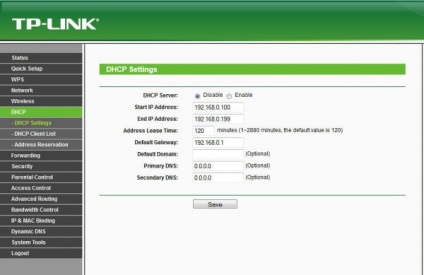
După ce routerul principal este configurat, puteți accesa punctul de acces secundar. Pe acest router este recomandat să resetați toate setările existente la setările din fabrică. Acest lucru este valabil mai ales dacă utilizatorul a primit serviciile de furnizare a accesului la Internet de la un alt furnizor. Pentru a reseta setările, apăsați și țineți apăsat butonul Reset timp de aproximativ zece secunde. Acesta este situat lângă conectorii pentru cablul de rețea. După câteva minute, setările de bază ale routerului vor fi restabilite și veți putea continua configurarea ulterioară.
În pasul următor, este important să conectați corect cele două dispozitive. Router-ul principal pentru conectare utilizează conectorul LAN și pe punctul de acces auxiliar - WAN. În plus, este necesar să verificați indicatorii de pe ambele dispozitive. Lângă numele corespunzătoare ar trebui să fie becuri.
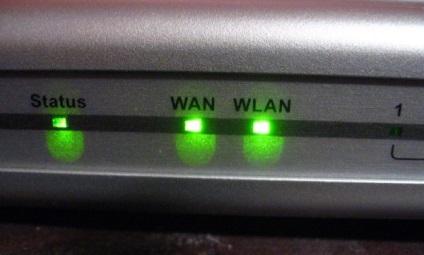
În ruterul principal, nu mai sunt necesare modificări ale setărilor. Dar, la al doilea punct de acces, trebuie să verificați setarea tipului de conexiune dinamică așa cum a fost considerat anterior în cazul primului router. În plus, va trebui să setați o parolă pentru accesul la Internet. Pentru a face acest lucru, mergeți la secțiunea Wireless și apoi la Wireless Security (Securitate wireless).
Conexiune LAN-LAN
Tipul de conexiune LAN-LAN diferă de cel anterior, prin faptul că în acest caz accesul la Internet se realizează exclusiv prin primul router principal. Întrucât când conectați LAN-WAN, al doilea router a creat propria rețea și a distribuit Internetul primit de la primul punct de acces. În ruterul principal, toate setările rămân aceleași, care sunt setate în mod prestabilit. Dar în setările celui de-al doilea punct de acces, trebuie să faceți unele modificări.

Combinând două routere prin Wi-Fi
Cu această metodă de a combina o pereche de routere într-o singură rețea, nu vor fi necesare cabluri. Aceasta este ceea ce atrage o astfel de opțiune de conectare prin WiFi. Ca urmare a acestei conexiuni, utilizatorul va primi o singură rețea, la care va fi adăugat încă un punct de acces. În acest caz, aria de acoperire a semnalului WiFi crește fără pierderea calității transmisiei de date. Singura cerință pentru o astfel de conexiune este funcționarea celui de-al doilea router în modul de retransmisie a semnalului principal. Astăzi, pentru a oferi această capacitate, majoritatea modelelor WATER utilizează tehnologia WDS. Anterior, această funcție a fost denumită modul de repetare.
În timpul configurării rețelei WiFi de la două routere, instalarea primului dispozitiv trebuie lăsată neschimbată. Singurul lucru care trebuie făcut este să verificați numărul canalului din parametrul Chanel al elementului Wireless. Trebuie să vă amintiți această valoare și apoi să o înregistrați în setările celui de-al doilea router, astfel încât ambele dispozitive să funcționeze împreună.

Următoarea sarcină este să setați parametrii celui de-al doilea punct de acces într-un mod care să funcționeze ca un repetor de semnal. Trebuie să vă asigurați că al doilea punct de acces acceptă capacitatea de a lucra cu tehnologia WDS. Acest lucru se poate face folosind documentația furnizată împreună cu dispozitivul sau pe site-ul oficial al producătorului. După aceea, routerul trebuie să fie conectat la PC și să introducă setările prin intermediul browser-ului așa cum este descris mai sus.
În setările routerului trebuie să setați următorii parametri:
Următorul pas este să introduceți secțiunea Wireless și să efectuați următoarele modificări:
- Schimbați numele rețelei. Puteți specifica orice nume nou pentru punctul de acces. Trebuie să vă amintiți, astfel încât atunci când vă conectați la un router de către un alt dispozitiv, trebuie să știți la ce rețea să vă conectați;
- Acum trebuie să introduceți Chanel și să setați aceeași valoare ca în setările routerului principal;
- Puneți pasărea lângă funcția Enable WDS Bridgeing. Acest lucru va permite ruterului să ruleze în modul repetor;
- După ce routerul a început să funcționeze, o nouă secțiune de setări numită Sondaj apare în noua calitate. Este folosit pentru a găsi rețeaua la care utilizatorul se conectează prin WiFi;
- Prin rezultatele căutării este necesar să alocăm o rețea a routerului de bază și să faceți clic pe Connect. După aceea, pe ecran va apărea o fereastră în care trebuie să specificați tipul de criptare a tipului de cheie și să specificați parola pentru conectarea la Internet.
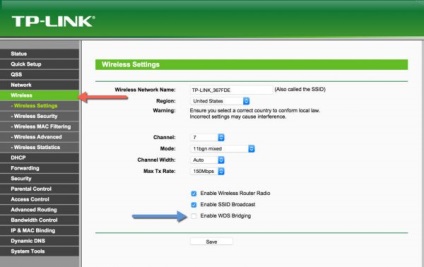
În această setare, cele două routere care funcționează într-o singură rețea wireless pot fi considerate complete. Pentru a vă asigura că este corect, trebuie să găsiți elementul Stare WDS din pagina principală a setărilor celui de-al doilea router. Aici trebuie specificat Run, ceea ce înseamnă funcționarea normală a rețelei.
În concluzie, trebuie subliniat faptul că fiecare utilizator are posibilitatea de a acorda preferință celui mai potrivit mod pentru conectarea a două routere la o singură rețea. În funcție de caracteristicile dispozitivelor existente și de aspectul arhitectural al casei, aceasta poate fi o conexiune printr-un cablu de rețea sau printr-o conexiune fără fir. Lansarea altui punct de acces în aceeași rețea va duce la o creștere semnificativă a zonei de acoperire a WiFi-ului fără a degrada calitatea și viteza.
Articole similare
-
Cum se configurează o rețea de clienți pe dispozitivul td-w8968_v2
-
Cum să conectați și să configurați corect un router wireless, configurați hardware-ul - pagina 74467
Trimiteți-le prietenilor: